Почему не работает Плей Маркет: устройство давно не перезагружалось, кэш магазина перегружен, произошел сбой при обновлении приложения или софт не может проверить подлинность Google-аккаунта. Ниже расскажем обо всех способах решить проблему.
Если Play Маркет не работает
Если не открывается Плей Маркет на Андроиде, пользователь не может :
- загружать приложения/игры;
- обновлять установленный софт;
- пользоваться подпиской Play Pass.
Google Play не будет работать, если произошел сбой в Google Play Сервис.
Как решить проблемы
Рассмотрим все доступные методы, начиная от самого простого, заканчивая самым сложным.
Перезагрузка
Первое, что нужно сделать если не работает Google Play — перезагрузить устройство. Это исправит мелкие ошибки и вернет ПО в строй :

Не работает плей маркет на самсунге а50 или а51 и других
- Зажмите клавишу блокировки и удерживайте ее в течении 1-2 секунд.
- Во всплывшем меню выберите «Перезагрузка».
Проверьте подключение к интернету
Без доступа в сеть, войти в магазин невозможно, поэтому проверьте подключение :
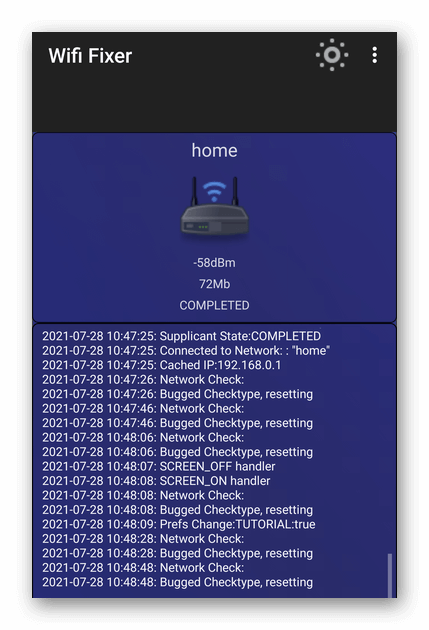
- перезагрузите роутер;
- отключите и включите мобильный интернет или Wi-Fi;
- проверьте, что интернет работает на других устройствах, но его нет на смартфоне;
- попробуйте выйти в сеть через VPN — Google могли случайно заблокировать местные провайдеры.
VPN и Proxy также могут стать причиной отсутствия доступа к GP, если выбранный пользователем сервер временно отключили.
Очистка кэша/данных/удаление обновлений
Кэш — это временные файлы, которые приложение использует для быстрой загрузки главной страницы, карточки приложений и подобного. Если таких данных становится слишком много, загрузка происходит со сбоями или не происходит совсем. Как с этим бороться :
-
Откройте «Настройки». Оттуда переместитесь в «Приложения» и разверните «Все приложения».


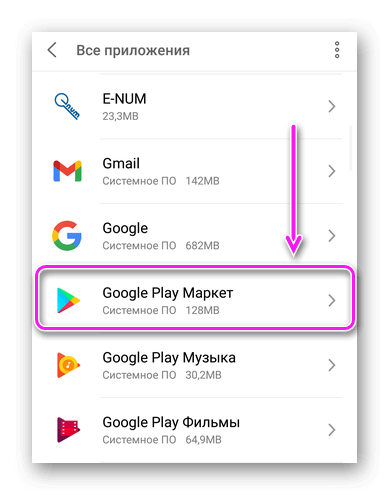
Рекомендуем: Работа с картой памяти на Android
Откроется окно, где можно выполнить 4 действия, способных восстановить работу магазин а:
Не работает Плей Маркет подключение отсутствует — что делать?
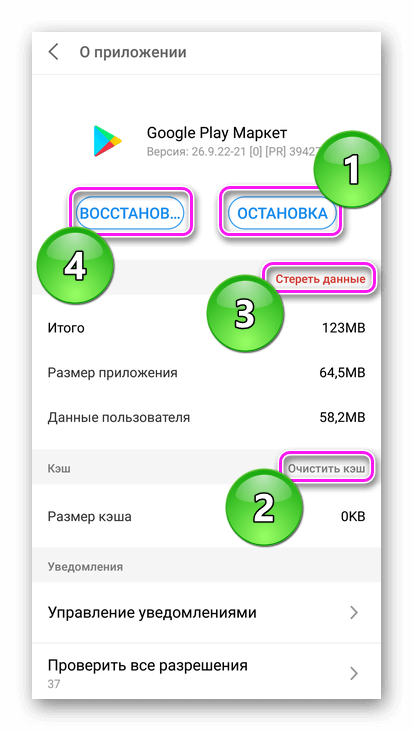
- «Остановка» — полностью закрывает приложение до следующего его запуска пользователем;
- «Очистить кэш» — избавляется от временных файлов, способных доставлять неудобства;
- «Стереть данные» — отправляет в корзину информацию о пользователе и его действиях внутри ПО;
- «Восстановление» — удаляет все апдейты с момента запуска смартфона, помогает переустановить/обновить GP.
Попробуйте каждое из предложенных действий по очереди, одно из них может оказаться действенным.
Очистка кэша/данных диспетчера загрузок
Диспетчер загрузки — это системное приложение, которое отвечает за скачивание файлов и приложений из сети в память смартфона или на карту памяти. Если он перегружен, то Плей Маркет на телефоне не будет открываться. Решают проблему аналогично с прошлым методом :
-
Снова откройте «Все приложения» через «Настройки».


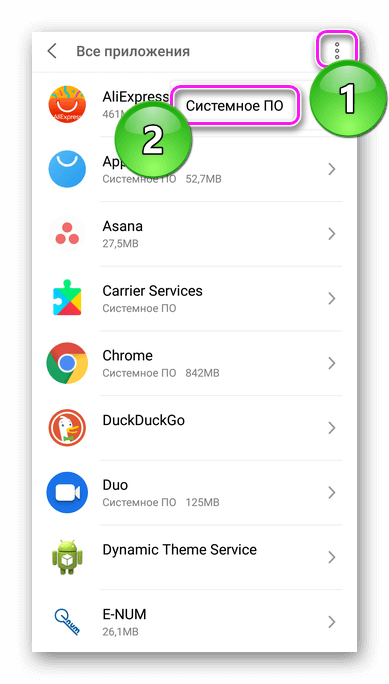
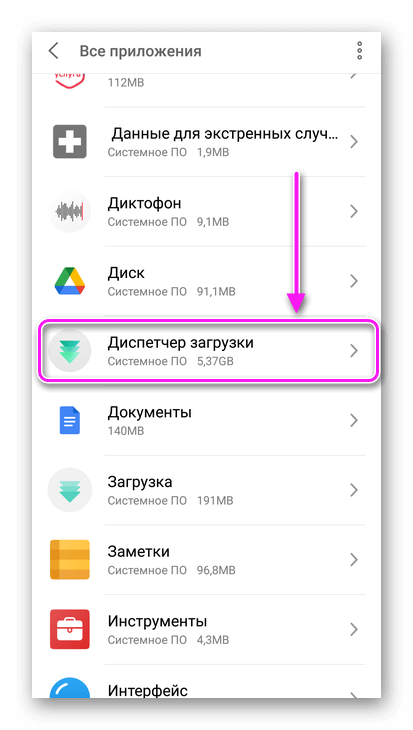
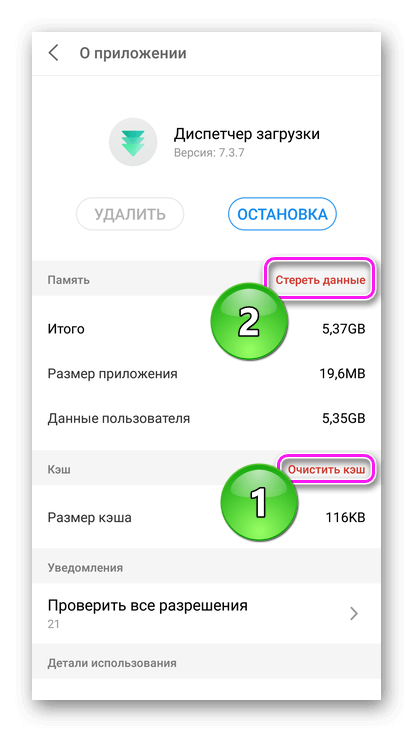
Также попробуйте «Остановить» работу программы.
Удаление и восстановление Google-аккаунта
Таким образом устраняют сбой, произошедший при проверке подлинности учетной записи и синхронизации с облачными сервисами компании. Тому, как произвести соответствующие манипуляции, посвящены отдельные статьи, а именно :

- «Как удалить аккаунт Гугл в телефоне Android»;
- «Как войти в Плей Маркет».
Полностью избавляться от профиля не понадобится, достаточно удалить его со списка прикрепленных к конкретному девайсу.
Прочие способы решения
Упомянем неисправности, решение которых умещается в 1 предложение и предоставим ссылки на полезные статьи :
- убедитесь, что на смартфоне больше 1 ГБ постоянной памяти;
- выбрав установку приложений на SD-карту, попробуйте извлечь и вставить ее обратно;
- проверьте смартфон на наличие вирусов, удалите недавно установленный или подозрительный софт;
- на старых девайсах очистите диспетчер задач, чтобы освободить достаточно ОЗУ для загрузки главной страницы магазина;
- когда ничего не помогает, остается прибегнуть к возвращению к заводским настройкам, с полным удалением файлов в ПЗУ.
Последний вариант придет на помощь владельцам девайсов с Root, которые случайно или намерено удалили Google Play или одноименные сервисы и не могут их переустановить.
Проблемы с запуском Плей Маркета зачастую связаны с переизбытком кэша, сбоями в работе ОС или проблемами с синхронизацией между девайсом и сервисами компаниями. В редких случаях, пользователям остается прибегнуть к сбросу настроек до заводского состояния.
Источник: appsetter.ru
Не работает Google Play Market [решение]
Несомненно, что один из самых важных и безопасных источников приложений, игр, обновлений на устройствах Андроид является Google Play Market (где все размещаемые приложения проходят тщательную проверку ).
Но, к сожалению, когда он перестает работать — смартфон (планшет) остается как «без рук».
Вообще, в ряде случаев при неработоспособности Google Play (особенно при появлении «белого» экрана на этапе загрузки) — сообщается ошибка (код ошибки), по которой можно попытаться решить проблему.
Однако, в отдельных случаях: нет ни ошибки, ни каких-то сообщений (собственно, именно на решении этого варианта я преимущественно и остановлюсь в этой статье).
Итак, теперь ближе к теме. ✌
Ремарка!
1) Если у вас Play Market не открывается в браузере — попробуйте воспользоваться браузером со встроенным VPN (например, Epic).
2) В сети существуют аналоги Google Play Market! Ими вполне можно воспользоваться, если Плей Маркет не работает. Если у вас аппарат от Samsung, Xiaomi, Huawei — то у них есть свой доп. встроенный магазин приложений.
Что делать, если не работает Google Play Market
Попробуйте перезагрузить устройство (Совет №1!)
Пожалуй, это один из самых распространенных советов, который дается при большинстве проблем, как с смартфонами (планшетами), так и обычными ПК.
И я здесь не буду исключением (подсчитано, что ~20-30% проблем с Google Play удается решить как раз простой перезагрузкой смартфона).
Примечание : для перезагрузки телефона/планшета — просто зажмите кнопку включения на 2-5 сек., до того, пока не появится системное меню (пример см. на скрине ниже).

Проверьте работу Интернета, попробуйте подключиться к более высокоскоростной сети
Также нередко проблема с Google Play напрямую связана с качеством вашего Интернет-соединения. Если у вас низкоскоростной мобильный интернет (который еще к этому периодически «отваливается») — не исключено, что время от времени Google Play будет недоступен.
Рекомендую попробовать подключить телефон/планшет к Wi-Fi сети и перепроверить работу Play Market. Также не лишним будет протестировать и узнать реальную скорость работы Интернета (для этого есть спец. сервисы).

Результаты в beta.speedtest.net/ru
Удалите кэш, обновления в Google Play
Чтобы ускорить свою работу, Play Market сохраняет часть данных в память устройства ( прим. : называют это кэшем). Со временем он разрастается, и это может привести к некоторым ошибкам (особенно после обновления Market’а).
Поэтому, логичный совет : удалить кэш, обновления, очистить память телефона/планшета.
Для этого следует зайти в настройки Андроид и открыть раздел «Приложения» . После найти и открыть приложение Google Play Market . См. скриншот ниже ().
Приложения — настройки — Play Market
Далее очистите память, удалите кэш и обновления (см. стрелочки 1, 2 на скрине ниже ).
Удаление кэша, очистка памяти
После чего рекомендуется перезагрузить Андроид (если не знаете как — см. совет №1).
Проверьте, включен ли «Диспетчер загрузки» (альтернативное название «Менеджер загрузки»)
Дело в том, что этот диспетчер позволяет загружать файлы, в том числе и для Play Market. Если в силу каких-то причин он выключен — с загрузкой файлов и обновлений могут наблюдаться проблемы.
Чтобы проверить, включен ли он, зайдите в настройки Андроид, откройте раздел «Приложения» . Далее найдите и откройте «Диспетчер загрузки» (в некоторых устройствах он называется несколько иначе «Менеджер загрузки»).
Приложения — диспетчер загрузки (Андроид)
Кстати!
В новых версиях Андроид (10.0, например) часть системных приложений может быть скрыта. Перед поиском нажмите по «трем точкам» в углу экрана и включите их отображение (это актуально и для рекомендаций ниже).

Показать / скрыть системные приложения
Если «Диспетчер загрузок» у вас отключен — включите его! (см. скрин ниже ). Также рекомендую очистить его кэш.
Включаем диспетчер загрузки!
Проверьте дату и время
С одной стороны — время и дата «ерунда». А с другой — из-за них могут не работать некоторые опции в телефоне.
Дело в том, что при работе устройства на Андроид происходит синхронизация с некоторыми сервисами Google. И если время у вас неверное — то при обмене данными с сервисами — произойдет ошибка, и в доступе вашему устройству может быть отказано.
Обратите также внимание на формат даты, некоторые путают (). Кстати, также можно порекомендовать выставить время и часовой пояс вручную (в ряде случаев это помогает).

Настраиваем дату и время на Android
Очистите кэш «Google Services Framework». Проверьте, чтобы это ПО было включено
Еще один системный процесс, который влияет на работу Play Market — это Google Services Framework (его также можно найти среди списка всех приложений). Открыв его свойства, очистите кэш и память. После перезагрузите устройство и проверьте работу Play Market.
Очистка кэша — Google Services Framework
Проверьте, включен ли аккаунт Google. Попробуйте остановить, и заново включить
Аналогично предыдущему пункту: откройте список всех приложений, и перейдите в свойства «Аккаунтов Google» (см. пример ниже ).
Далее включите это приложение («Аккаунты Google»), если оно выключено. Также не лишним будет сбросить кэш.
Аккаунты Google (проверьте, включены ли они)
IP-адреса Play Market вам недоступны.
В связи с недавними событиями (запрет Telegram в России) и последующими массовыми блокировками тысяч IP-адресов — у многих пользователей наблюдались проблемы не только с Play Market, но и с десятками других приложений.
Возможно, что у вашего Интернет-провайдера заблокированы нужные вами IP адреса, и из-за этого вам не удается подключиться к сервису.
В этом случае рекомендуется попробовать использовать VPN. Например, весьма удобное приложение для Андроид — Turbo VPN ( Прим. : если у вас совсем не работает маркет, то загрузить его можно в сервисах-аналогах Play Market).
Использование приложения Turbo VPN очень простое: достаточно после его запуска нажать на значок «Морковки» (для подключения к сети), после чего все ваши открываемые приложения (используемые интернет) будут работать через прокси-сервер ( прим. : приложение идеально подойдет для начинающих пользователей, максимально упрощая работу с прокси-серверами).
Turbo VPN — запуск приложения
Использовать аналоги
Я думаю, многих не удивлю, если скажу, что у Google Play Market достаточно много аналогов (похожих сервисов). На них также присутствуют тысячи разных приложений, игр, все они также проходят проверку, и отвечают высоким требованиям безопасности.
В общем-то, когда Play Market не работает — то в некоторых случаях приходится хоть откуда угодно скачать приложение, которое очень нужно. Так лучше это делать с крупных проверенных сервисов. Не так ли? ✌
В помощь!
Лучшие сервисы-аналоги Google Play Market: небольшая подборка.
Mobile9 — главная страничка / Одна из альтернатив Play Market
Сброс настроек телефона (Hard Reset)
Ну и последний радикальный способ — это попробовать сбросить настройки Андроид (т.е. привести аппарат к заводскому состоянию).
Хочу отметить , что при этой операции будут удалены все приложения, игры, документы, файлы, настройки и пр. Поэтому, предварительно сохраните всё, что нужно и может в последствии пригодится.
И так, для сброса откройте «Настройки» , раздел «Восстановление и сброс» . См. скриншот ниже ().

Далее выберите опцию «Сброс настроек» и подтвердите намерение. В общем-то, вот так просто и быстро.

Восстановление и сброс
Добавлю, что в силу разных причин — подобный способ сброса удается выполнить не всегда (например, аппарат может зависать или не позволять открыть настройки). В этом случае, рекомендую ознакомиться со статьей, ссылку на которую привожу ниже.
В помощь!
Как сбросить настройки Андроид до заводских [Hard Reset] (т.е. удалить все данные с телефона, планшета)
На этом пока всё.
Первая публикация: 28.09.2018
Источник: ocomp.info
Не работает Плей Маркет на Андроид – основные причины
Подобно Windows, операционная система Android позволяет устанавливать приложения в автономном режиме, тем не менее, большинство пользователей предпочитают использовать для этих целей Магазин Google, точнее, специальную программу Play Market. Этот способ не только более удобный, но и более безопасный, чем установка из файла APK, так как перед тем как быть опубликованными, многие приложения проверяются антивирусной программой.
Увы, ни Play Market, ни сама ОС Android несовершенны, поэтому время от времени пользователям приходится сталкиваться с различными ошибками, в том числе с ошибками в работе Магазина Google. У кого-то Плей Маркет просто не открывается, у кого-то он не может соединиться с сервером, кто-то жалуется на невозможность выполнить ту или иную операцию.
Причины, по которым не работает Play Market, в большей мере связаны с неполадками в самой системе, но нередко бывает, что виной сбоев в работе Магазина становится сам пользователь, вольно или невольно изменивший системные настройки Android. Что же делать, если магазин Google, функционирующий до этого совершенно нормально, вдруг перестал работать?
Временные неполадки
Неполадки в работе Магазина приложений могут быть вызваны временными сбоями в работе системных служб. Это вполне объясняет, почему не работает Плей Маркет на Андроиде. Что делать? Как бы это не звучало банально, но нередко в таких случаях помогает простая перезагрузка устройства.
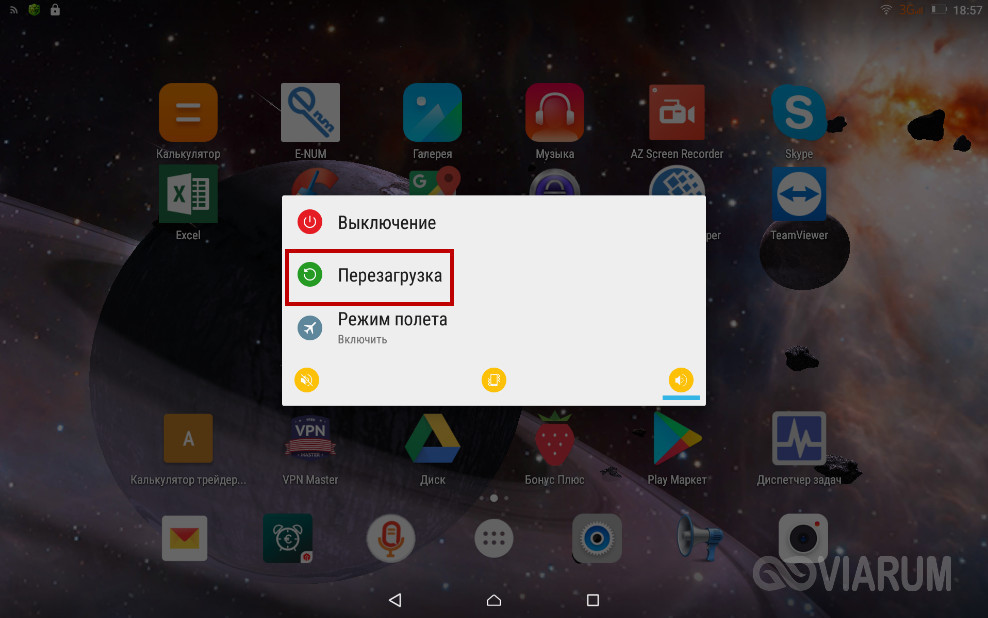
Следует также обратить внимание, что неполадки в работе Магазина могут быть связаны с проблемами на серверах Google. Проверить это очень просто, достаточно попробовать открыть Магазин в браузере или с другого устройства.
Отсутствие интернет-соединения
Проверьте, всё ли у вас в порядке с интернет-соединением, достаточно ли средств на счету, не исчерпан ли лимит мобильного трафика, не вышли ли вы из зоны покрытия, если же источником сигнала является роутер, убедитесь, что он раздаёт интернет, а само мобильное устройство видит сеть и подключено к ней.
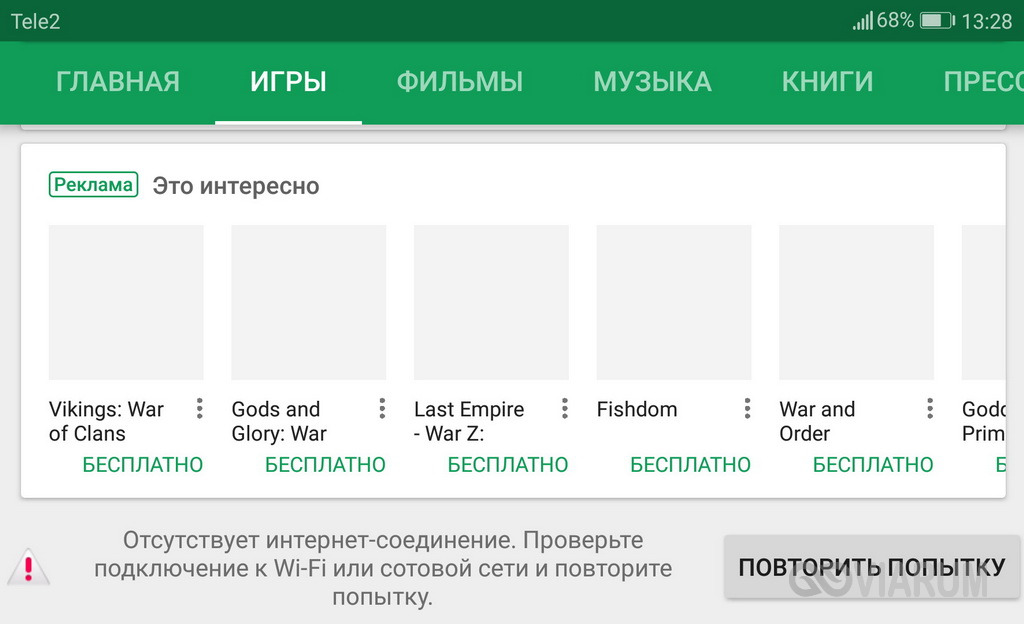
Сбившиеся настройки Магазина и сервисов Google
Не исключено, что проблема связана со сбоем настроек самого Магазина или сервисов Google. Исключите этот вариант. Перейдите в раздел управления приложениями и, найдя там Play Market, выполните очистку его кэша. Если этого окажется недостаточно, нажмите также кнопку «Стереть данные».
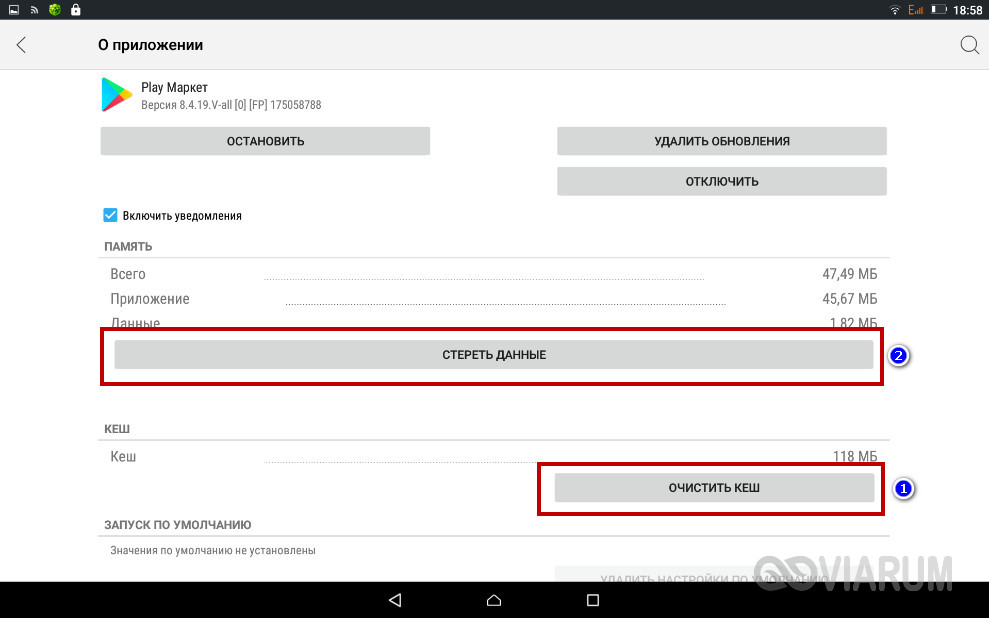
Эти действия удалят временные файлы, сбросят настройки Play Market к значениям по умолчанию и, если проблема крылась здесь, восстановят его работу. Аналогичные действия необходимо повторить и для приложения «Сервисы Google Play». Учтите только, что после сброса вам придется заново авторизоваться.

Проблемные обновления
Если Плей Маркет на Андроиде не запускается после обновления, не исключено, что источником неполадки стали баги в пакете апдейта. Попробуйте удалить обновление или выполнить откат к предыдущей версии приложения, если такая возможность имеется. Для этих целей хорошо иметь на устройстве какую-нибудь программу для резервного копирования приложений, например, SYNCit HD.

Отключен Диспетчер загрузки или Аккаунты Google
В операционной системе Android имеется такое сервисное приложение как Диспетчер загрузки. Считается, что для корректной работы Play Market оно должно быть запущенно. Зайдите в управление приложениями, перейдите на вкладку «Все», найдите приложение «Диспетчер загрузки» и убедитесь, что оно работает. Если Диспетчер не активен, включите его.
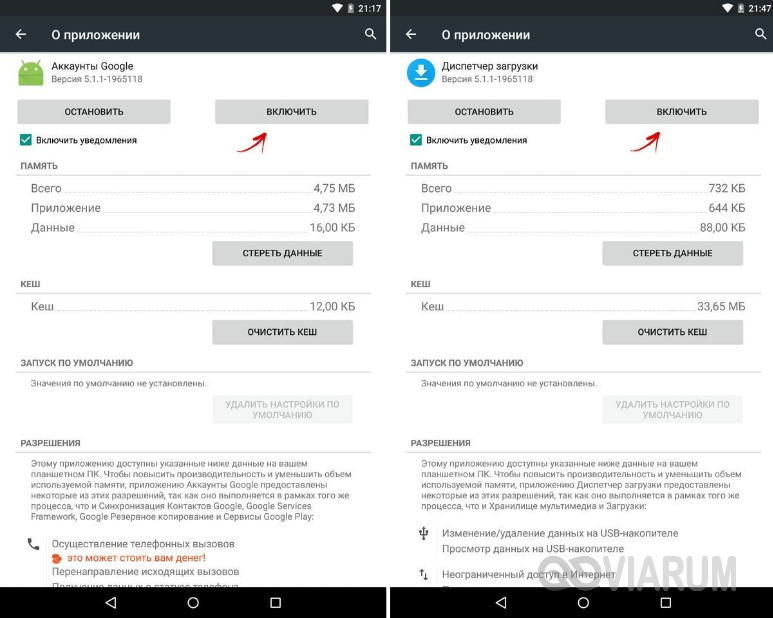
Заодно рекомендуем найти приложение «Аккаунты Google» и также убедиться, что оно тоже активно. Если это приложение будет отключено, Плей Маркет не откроется, а если и откроется, то с большой вероятностью станет работать некорректно.
Ошибки доступа к учетной записи Google
Причиной, по которой не удаётся зайти в Плейлист Маркет, может стать ошибка доступа к учётной записи Google. Решить эту проблему можно удалением аккаунта Google и повторным к нему подключением.
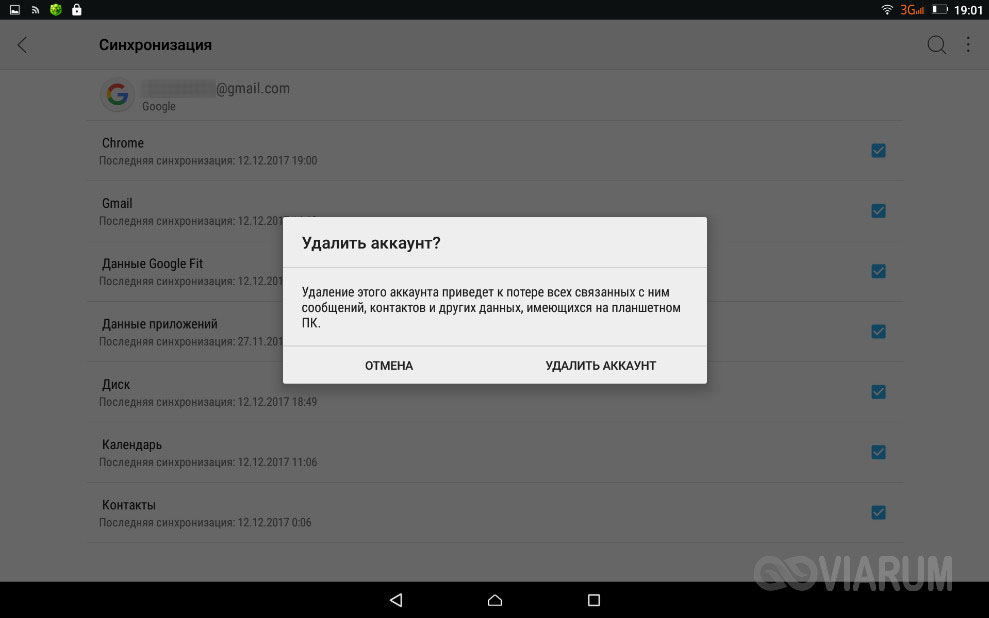
Поскольку удаление аккаунта может привести к потере пользовательской информации, перед выполнением операции необходимо сделать резервную копию важных данных.
Наличие на устройстве несовместимых приложений
Некоторые сторонние приложения, в частности Freedom, могут блокировать доступ к сервисам Google и тем самым нарушать работу Плей Маркет. Если вы используете Freedom или другое аналогичное приложение и подозреваете, что именно оно стало причиной неполадок в работе Магазина Google, удалите его. Удалять подобные программы нужно правильно, а именно сначала приложение необходимо остановить и только после этого нажимать кнопку удаления. Иногда нормальной работе Маркета препятствует запущенный vpn-сервис. Попробуйте его временно остановить.
Изменен файл HOSTS
Ряд сторонних приложений, как, к примеру, то же Freedom, могут изменять системный файл HOSTS, отвечающий за настройки соединения с удалёнными хостами. Есть вероятность, что какая-то сторонняя программа прописала в этот файл свои данные, которые препятствуют нормальному соединению с серверами Google. Поэтому после полной деинсталляции сомнительных приложений следует проверить файл HOSTS.
Чтобы получить к нему доступ, необходимо иметь root-права. Предположим, что они у вас есть. Перейдите в файловом менеджере в расположении /system/etс, откройте указанный файл любым текстовым редактором и удалите из него всё содержимое кроме строчки 127.0.0.1 localhost. Сохраните файл, перезагрузите устройство и проверьте работу Play Market.
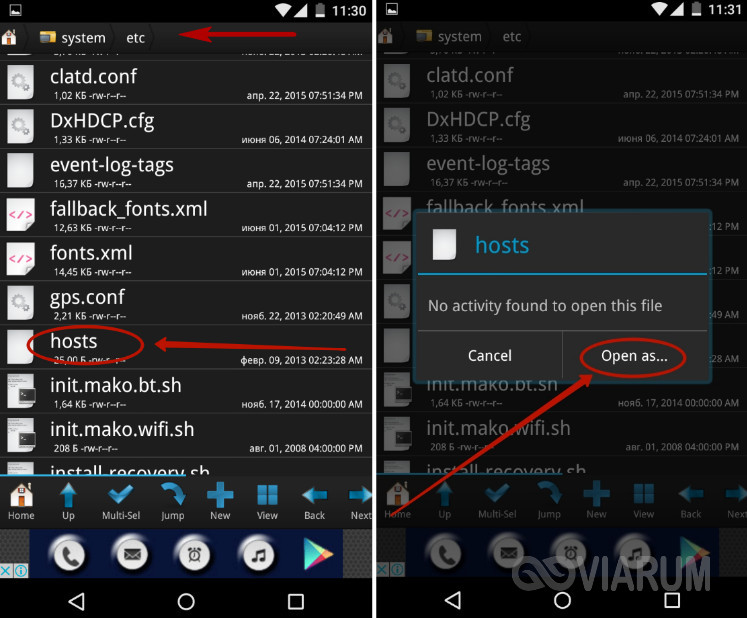
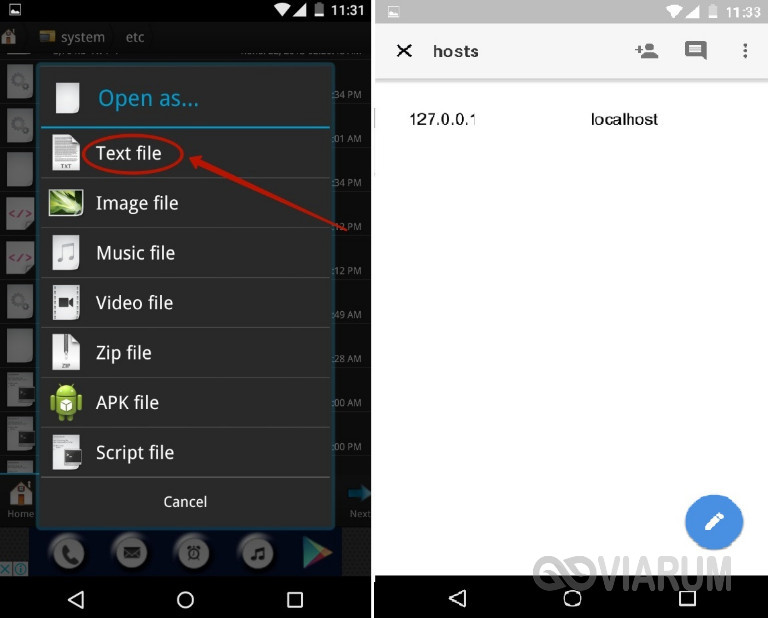
Файлы Магазина повреждены
Ещё одной причиной, по которой Плей Маркет не запускается, может стать нарушение целостности его файлов. Такое повреждение могло иметь место после вирусной атаки или пользовательских манипуляции с файлами Магазина. В этом случае Play Market нужно попробовать переустановить. Удалите приложение стандартным способом, почистите систему CCleaner или иным чистильщиком, затем скачайте с доверенного источника установочный APK-файл Маркета и произведите его установку любым удобным вам способом.
В настройках выставлено неправильное время
А теперь рассмотрим ситуацию, когда Плей Маркет не работает через Wi-Fi или мобильный интернет и пишет «Подключение отсутствует», хотя точно известно, что с интернет-соединением на устройстве всё в порядке. Наиболее вероятной причиной этой неполадки является неправильное время в настройках. Зайдите в раздел даты и времени и установите галочки напротив опций «Часовой пояс сети» и «Дата и время сети». После этого дата и время будут синхронизироваться автоматически.
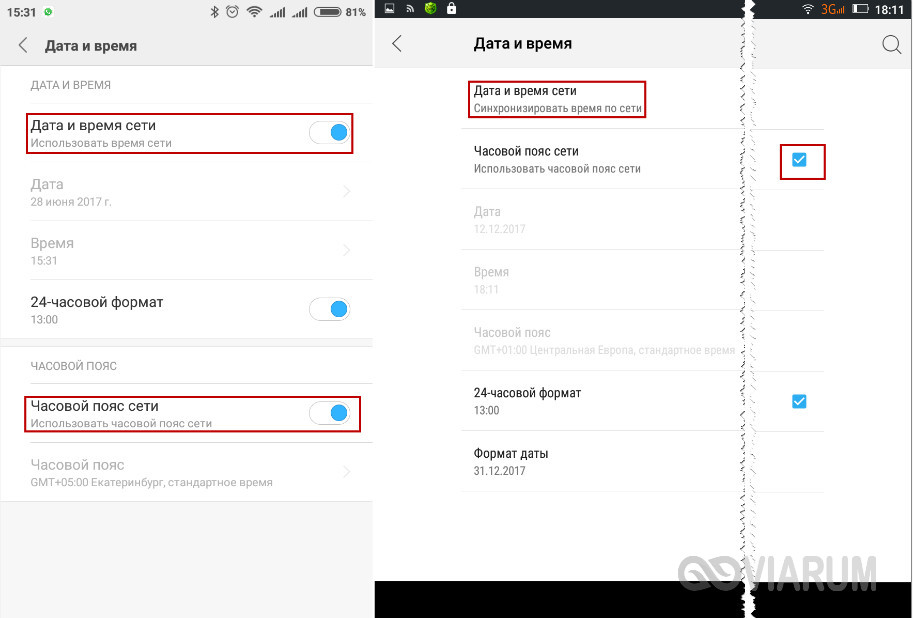
Сброс устройства к заводским настройкам
Сброс к заводским настройкам или Hard Reset – жёсткий метод, прибегать к которому стоит только в том случае, когда другие способы не принесли результатов. Перед сбросом необходимо в обязательном порядке создать резервные копии личных данных, а также нужных приложений, потому что все они будут удалены. Запустить процедуру полного сброса можно либо из раздела «Восстановление и сброс», либо из меню Recovery (режима восстановления).
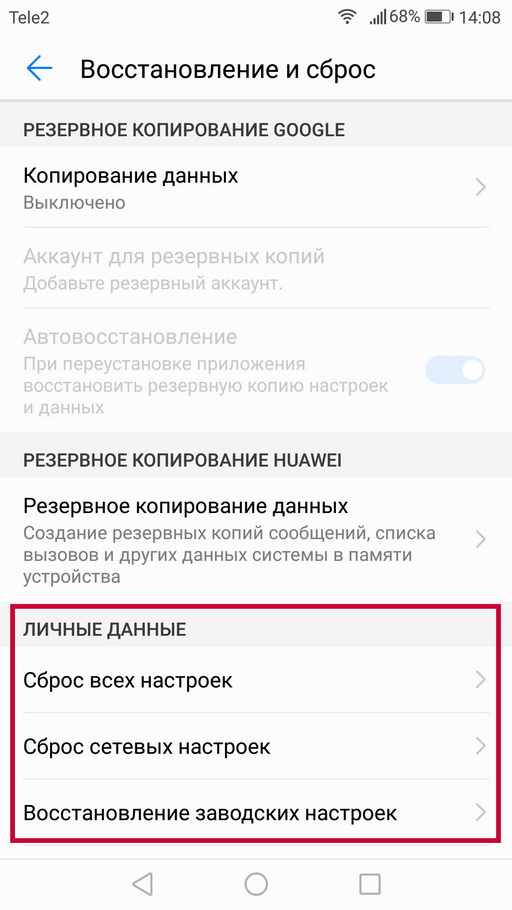
Перепрошивка
Это, пожалуй, самый радикальный способ восстановления работы Маркета. Имели место случаи, когда Магазин Google, а также другие приложения, сервисы и сама операционная система Android продолжали работать некорректно даже после сброса к заводским настройкам. В этом случае можно прибегнуть к перепрошивке как к крайнему варианту.
Краткий итог
Итак, мы привели основные причины, по которым зачастую не открывается Плей Маркет на Андроиде и указали, что делать в большинстве описанных случаев. Нужно, однако, понимать, что существуют неполадки, если можно так сказать, частного порядка, с которыми приходится сталкиваться пользователям мобильных устройств с кастомными прошивками. То же самое следует сказать о владельцах китайских мобильников, в прошивках которых сервисы Гугл не используются в принципе. Ошибки в работе Плей Маркет, например, после его установки на смартфон Meizu, могут быть вызваны иными причинами, рассматривать которые нужно в контексте особенностей мобильного устройства и его программной среды.
Источник: viarum.ru